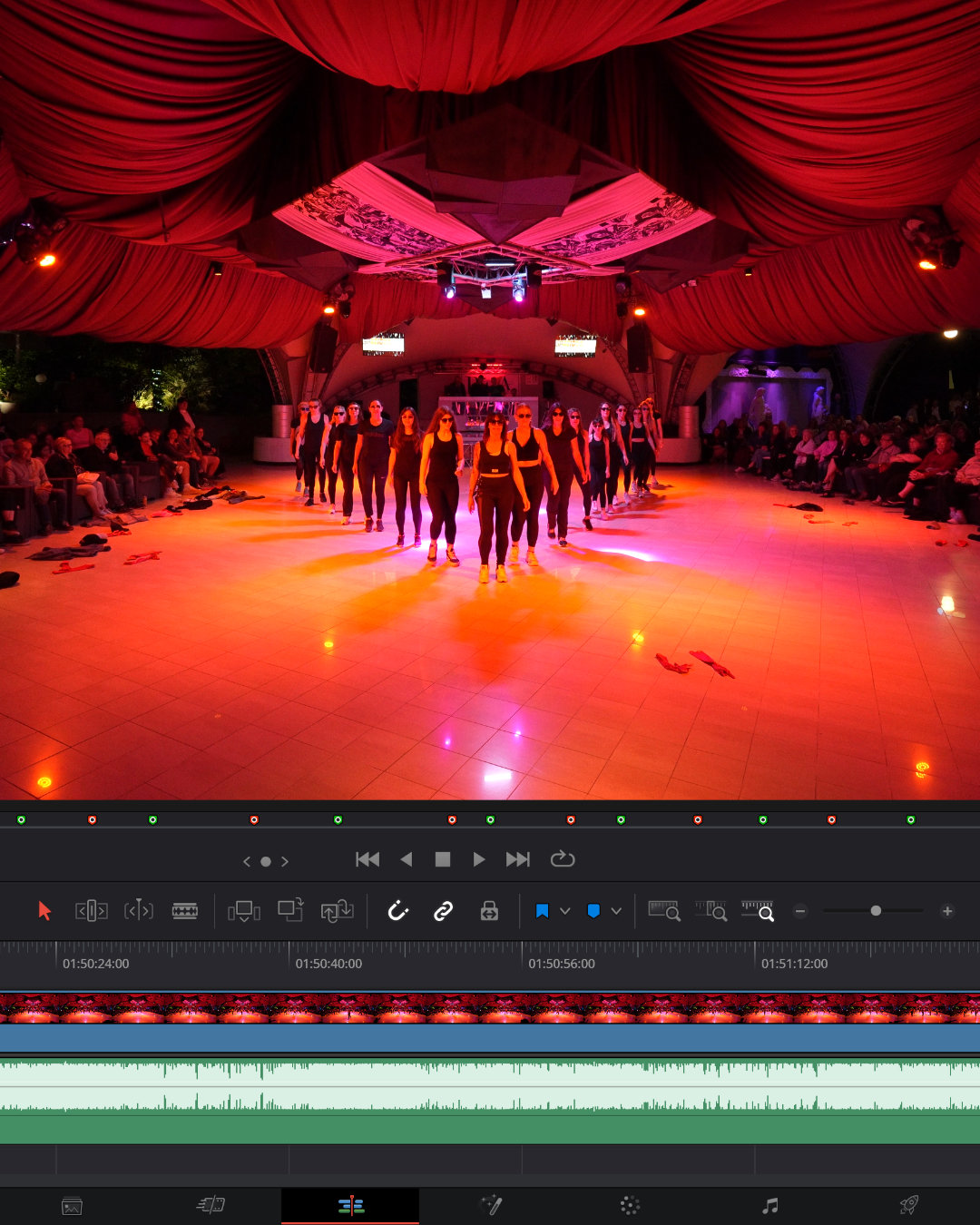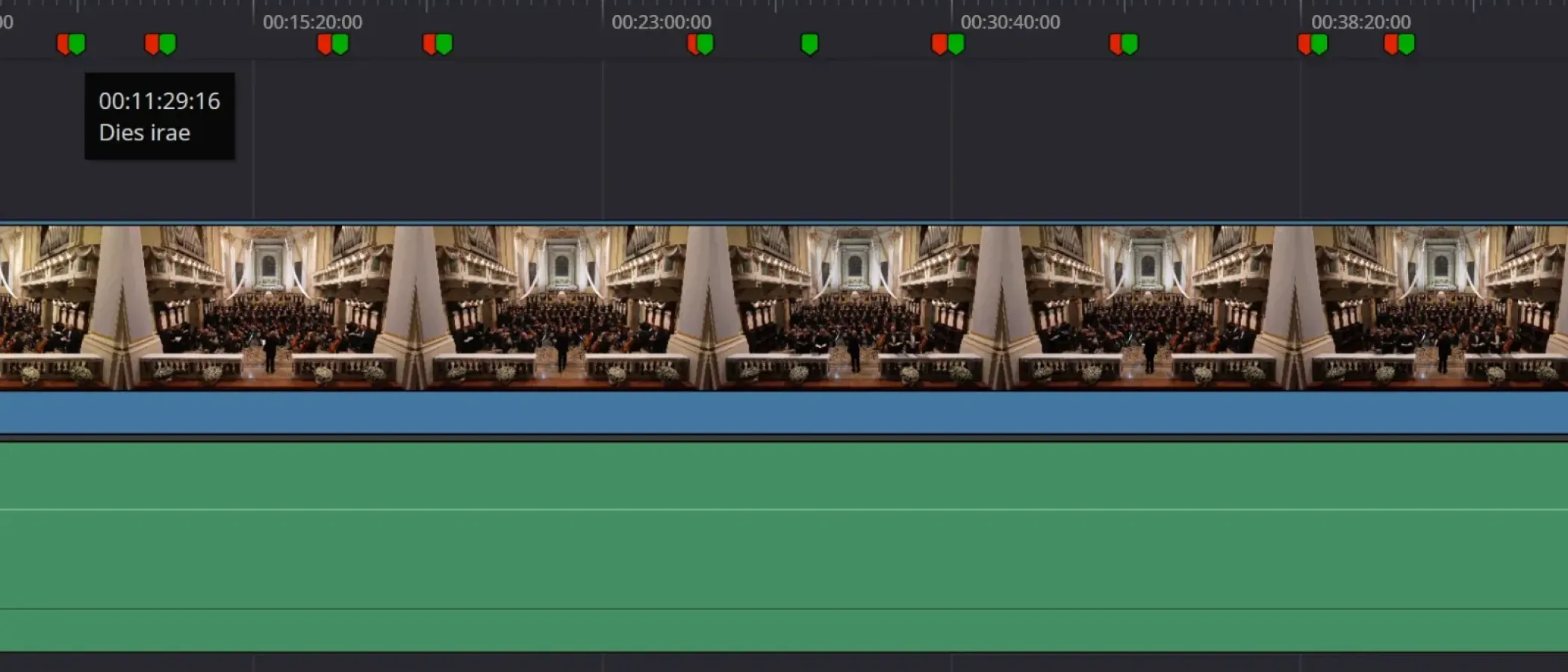Quando devo esportare molti estratti da uno spettacolo o da un concerto multicamera, creare a mano una render job per ogni clip è improponibile. DaVinci Resolve non ha una funzione nativa per usare i marker come delimitatori di esportazione, quindi ho creato uno script in Lua che prende i marker verdi e rossi sulla timeline, li abbina a coppie inizio/fine e genera automaticamente tutti i job nella coda di render. In combinazione con una Stream Deck Pedal per inserire i marker in modo rapido, riesco a segmentare e preparare decine di clip pronte per l’export in pochissimo tempo.
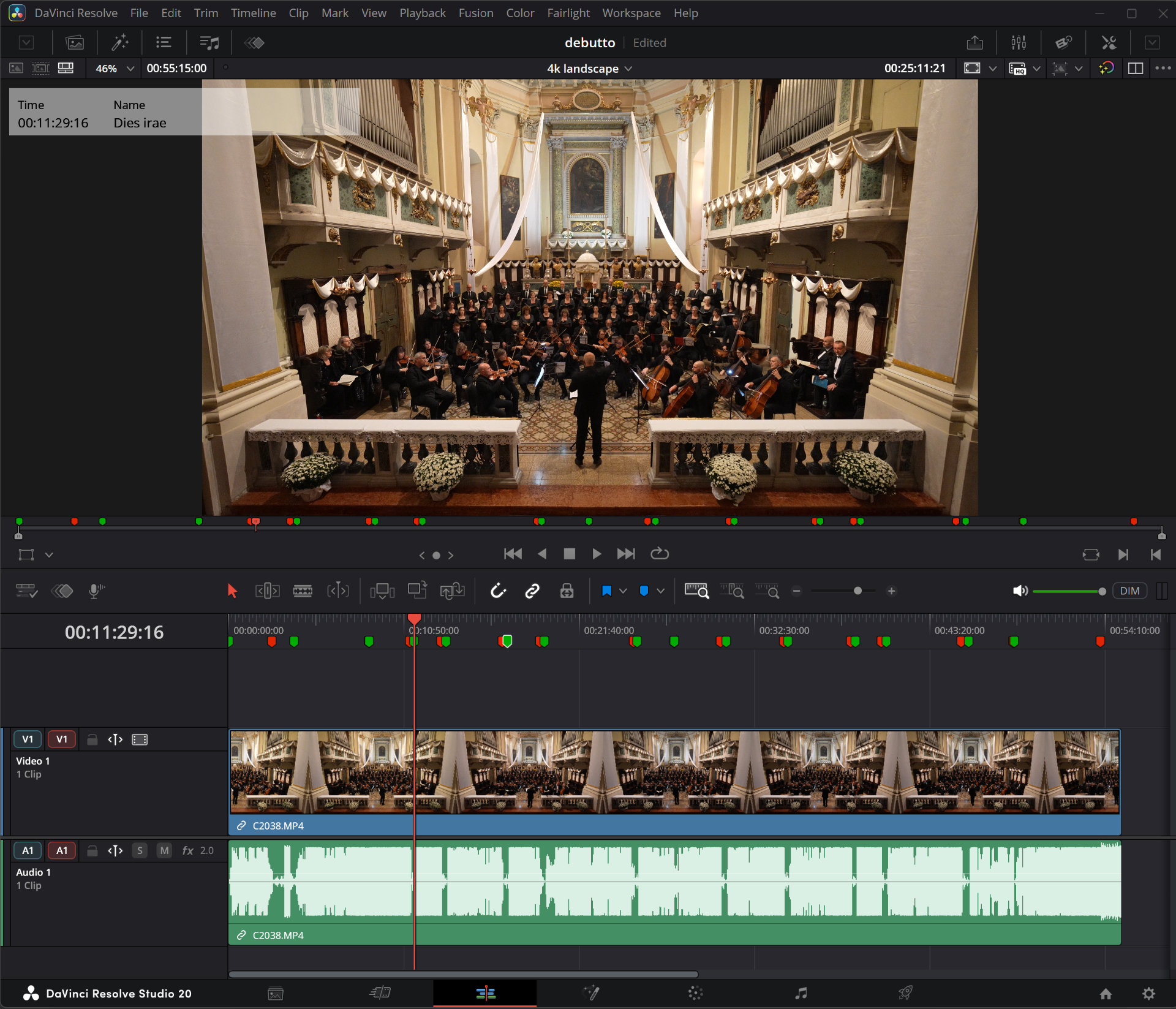
Quando si lavora su spettacoli, concerti o eventi multicamera capita spesso che, finito il montaggio principale, inizi la seconda metà del lavoro: estratti per i social, clip per l’ufficio stampa, versioni separate per ogni brano, contenuti verticali per reel, materiali per il committente. Tutto questo parte da una timeline unica che deve essere “spezzata” in tanti segmenti diversi.
Il problema è che DaVinci Resolve non permette di creare automaticamente una job di export per ogni coppia di marker. Se ho venti brani, in teoria dovrei passare ore a fare In/Out manuali, dare un nome, aggiungere alla coda e ricominciare. Un processo ripetitivo, lento e soprattutto soggetto a errori.
Da qui è nato l’esperimento: usare i marker già presenti sulla timeline come veri e propri delimitatori delle clip da esportare.
Ho scritto uno script in Lua che:
legge tutti i marker della timeline
abbina ogni marker verde al successivo marker rosso
prende quei timecode come inizio e fine della clip
crea automaticamente una job di export per ognuno di quei segmenti
La cosa bella è che se il marker verde ha un nome, lo script lo prende come nome del file; se non c’è, assegna un numero progressivo. Così posso preparare le clip “Dies Irae”, “Sanctus”, “Finale Atto I” semplicemente scrivendo il nome nel marker verde.
Inserire marker in modo rapidissimo con la Stream Deck Pedal
Questo sistema diventa potentissimo quando i marker sono già stati creati durante la registrazione con una web app sincronizzata al timecode. Ma non sempre è possibile annotare tutto in tempo reale. In alcuni eventi, soprattutto quando ho molto materiale da ascoltare e segnare velocemente, devo mettere i marker in post, mentre scorro la timeline.
Per velocizzare questa fase ho creato delle shortcut per inserire marker verdi e marker rossi e le ho mappate sulla Stream Deck Pedal: piede sinistro per l’inizio clip, piede destro per la fine. In questo modo non devo togliere le mani da mouse e tastiera. Posso fare play, scrubb, zoomare e navigare mentre segno i punti solo con i piedi.
Ho usato questo flusso, ad esempio, per dividere tutte le parti del Requiem di Mozart: in circa un’ora sono riuscito a segnare l’intera timeline, solo ascoltandola e premendo i pedali. Poi ho lanciato lo script in Lua e in pochi secondi DaVinci si è riempito di job di export, uno per ogni segmento segnato. Non resta che premere “Render” e il software fa tutto da solo.
Il vantaggio è che posso anche duplicare la timeline e ottenere varianti senza rifare nulla: una versione in 9:16 per i reel, una in 4K, una con un grading diverso. I marker sono sempre quelli, nello stesso punto. Basta rilanciare lo script e la coda di export si ricrea automaticamente per ogni risoluzione o formato.
È un workflow che DaVinci non offre nativamente, ma che grazie a un po’ di scripting e a un controller a pedale permette di trasformare un lavoro ripetitivo in una sequenza quasi completamente automatica. Alla fine la parte davvero importante resta solo una: scegliere bene dove mettere i marker. Il resto può farlo il software.